word文档插入形状的方法
来源:网络收集 点击: 时间:2024-02-23【导读】:
本文主要介绍word文档插入形状的具体方法工具/原料more电脑wps版word文档方法/步骤1/5分步阅读 2/5
2/5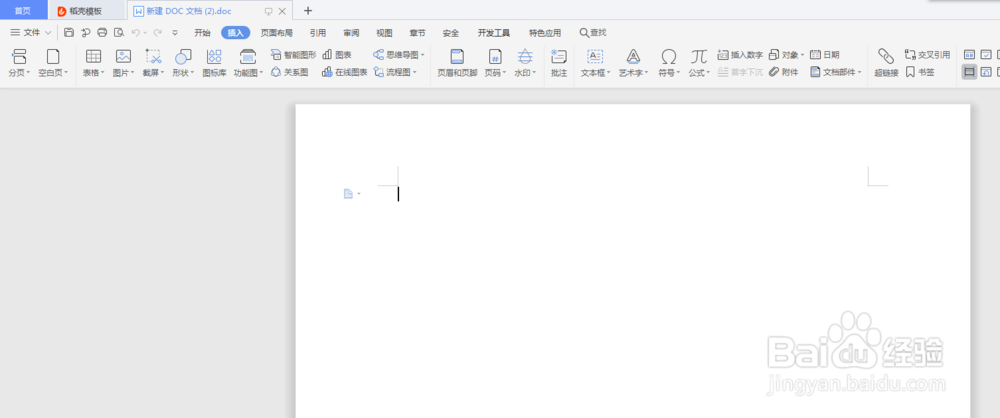 3/5
3/5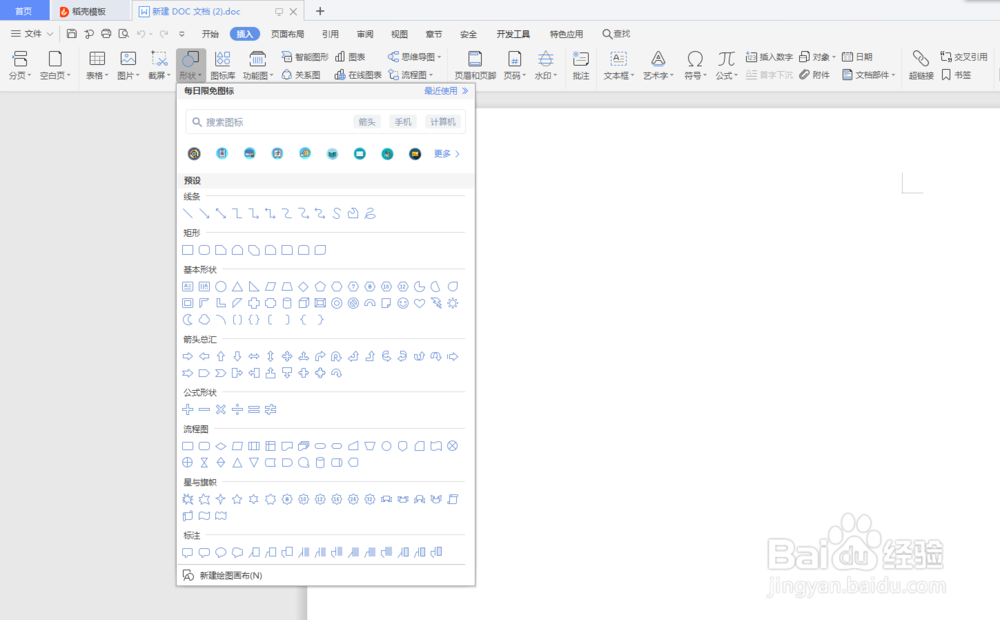 4/5
4/5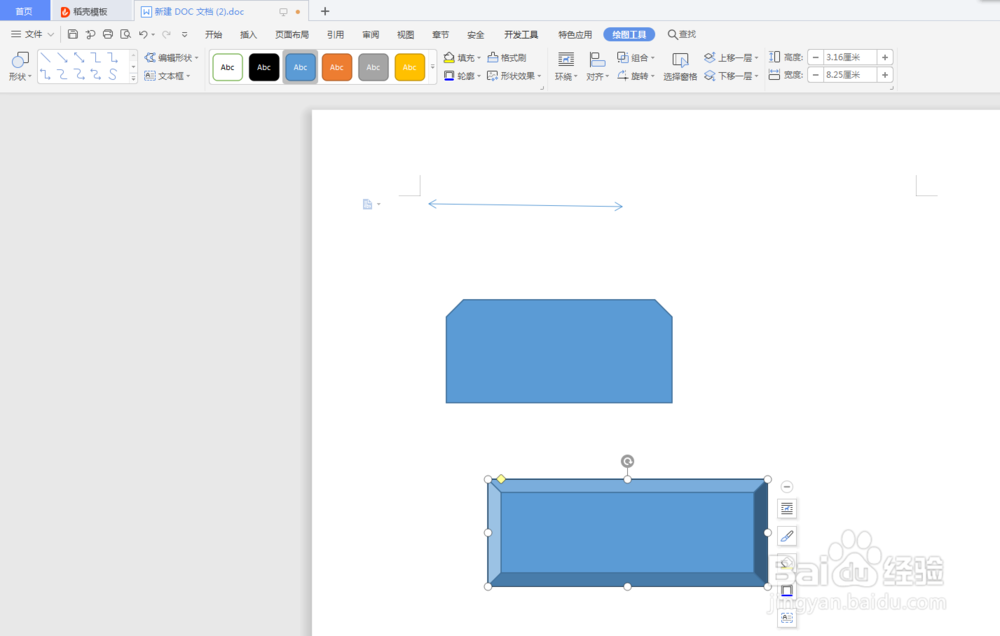 注意事项
注意事项
我们在写完一篇文档,尤其是数学方面的文档时候,有时候需要插入图形或者特有的形状,比如说平行四边形、正方形、长方形等等,这就需要插入特殊的形状,本文就怎么插入形状做了介绍,具体方法如下:
首先,我们双击鼠标左键或者点击鼠标右键打开需要插入形状的word文档
 2/5
2/5其次,打开文档后,我们将鼠标停留在需要插入形状的地点,然后,找到插入菜单栏靠左位置的有个形状选项,我们鼠标左键点击形状选项
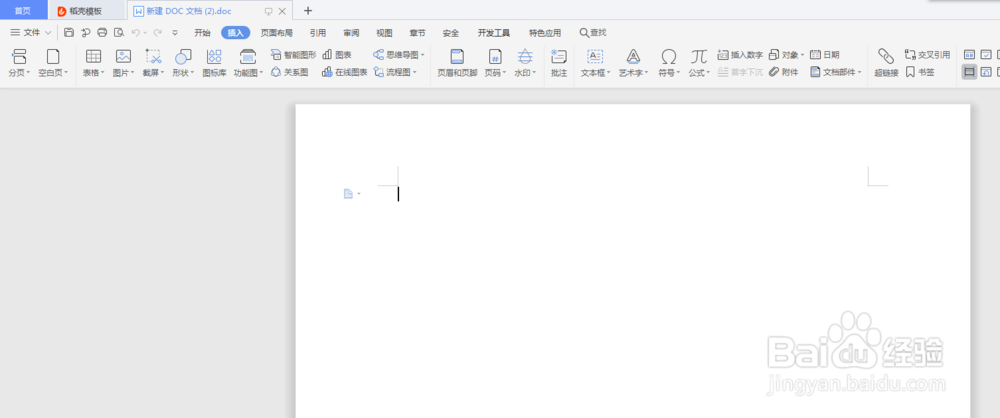 3/5
3/5再次,点击完形状选项后,会出现一系列的形状供我们选择,类别分别为:线条,矩形,基本图形,箭头总汇,公式形状,流程图,星与旗帜,标注等,根据自己的需要选择对应的形状
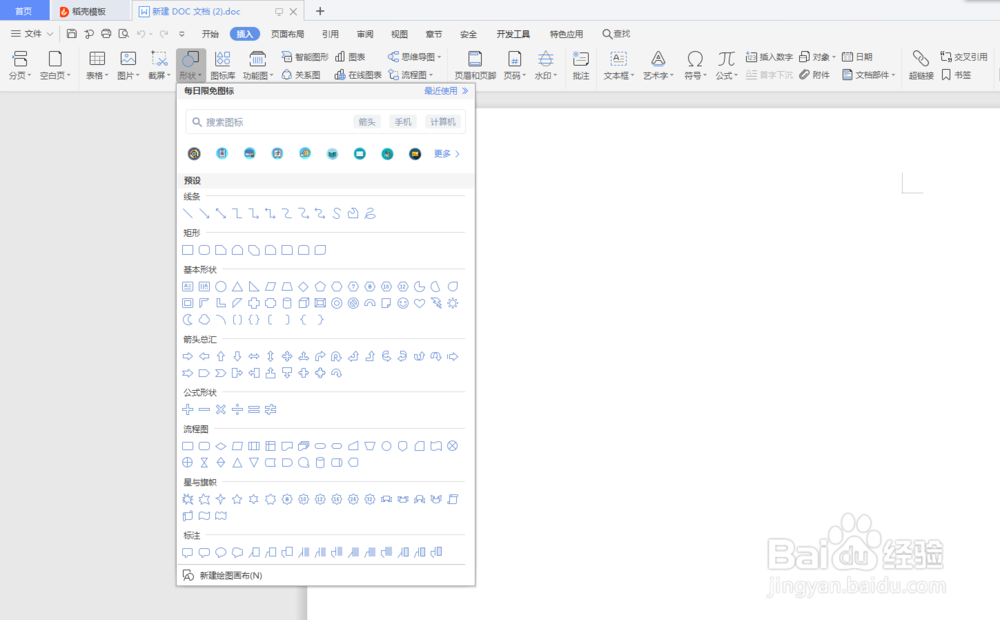 4/5
4/5最后,找到自己需要的形状后,点击下,这时候文档不会立即出现该形状,只是这时候我们的鼠标已经变了,可以在文档中作出该形状的图案,我们找到合适的位置,通过点击鼠标左键拖拽的方式来画图和决定插入形状的大小
5/5当大小确定后,我们松开鼠标左键即可,自己需要的形状就插入进去了
以上就是word文档插入形状的具体方法,希望对你有所帮助,谢谢
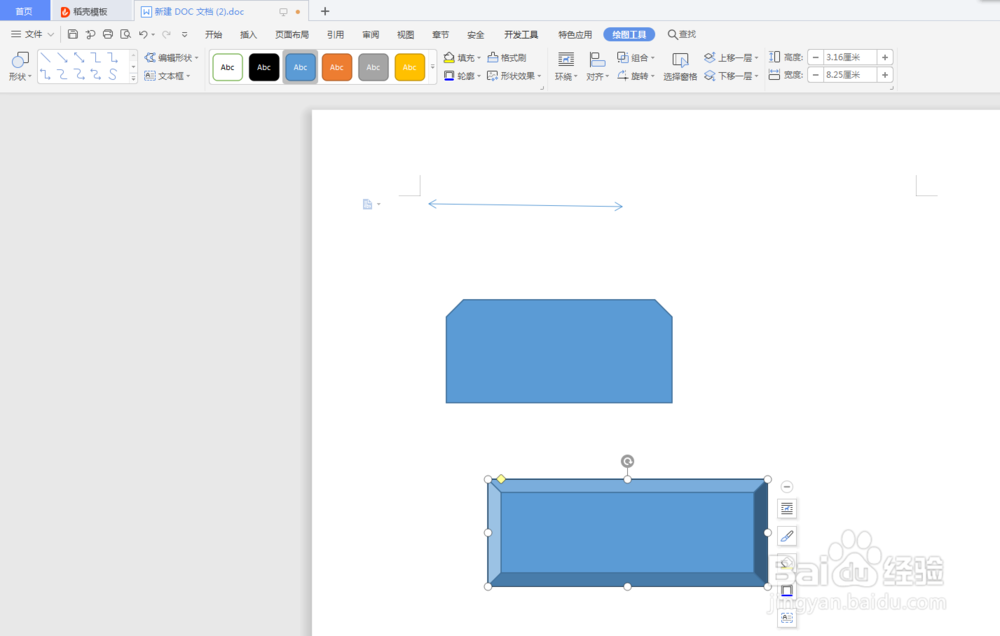 注意事项
注意事项鼠标先不停留在需插入形状的位置也可以,后期我们绘画图案的时候可以找到具体位置
形状选项在插入菜单栏靠左位置
形状的大小可以根据按住鼠标左键拖拽的方式来决定
插入完后也可以根据图案的四周进行调节大小
图案种类几乎包括经常性需要的
版权声明:
1、本文系转载,版权归原作者所有,旨在传递信息,不代表看本站的观点和立场。
2、本站仅提供信息发布平台,不承担相关法律责任。
3、若侵犯您的版权或隐私,请联系本站管理员删除。
4、文章链接:http://www.1haoku.cn/art_110905.html
上一篇:快手怎么清理缓存
下一篇:用便利贴折出可爱的皮卡丘
 订阅
订阅